没有系统的电脑怎么装系统
一、光盘安装系统首先需要设置biosU盘启动,具体步骤如下: 1、启动电脑之后,在提示“Press DEL to run Setup”的地方,按键盘上的Del键:2、选择bios功能,优先启动权,设置为U盘。3、设置后按F10保存退出。二、安装系统。1、双击打开一键ghost恢复工具,选择“还原分区”,映像路径选择win7.gho文件,选择系统要还原的位置,比如C盘,或者根据磁盘容量选择安装位置,点击确定;2、弹出对话框,点击是,立即重启进行计算机还原,如果提示没有找到ghost32/ghost64,3、这时候电脑自动重启,启动菜单多出Onekey Ghost选项,电脑会自动选择这个选项进入; 4、操作完成后,电脑自动重启,继续执行win7系统安装和配置过程;
PE启动盘,没有系统镜像是安装不了系统的。需要先制作一个系统安装盘。准备工作制作镜像首先备份或者在官网下载好您机器的驱动,否则完成后可能无法正常使用①一个有Windows系统的电脑(制作启动盘用)②一个4G以上的U盘③Windows7/8.1/10系统包(请到官网下载或问问度娘,这就不提供链接喽)④软碟通UltraISO软件在官网下载http://cn.ultraiso.net/xiazai.html下载完成后开始安装接受协议,点击“下一步”选择默认安装路径即可,点击“下一步”选择默认选项即可,点击“下一步”点击“安装”安装完成刚才安装的UltraISO软件(Windows7系统下需要右击UltraISO图标选择以管理员身份运行),点击“继续试用”即可选择开始制作U盘版系统盘打开软碟通软件插上U盘打开系统镜像文件,就是准备工作时候需要到微软官网下载的那个点击启动--写入硬盘映像在硬盘驱动器里选择U盘点击写入,就开始制作了耐心等待成功啦,现在拥有一个U盘的系统盘啦然后重新开机,选择U盘启动,然后按照提示安装系统即可。
用GHOST光盘来安装最快。1.开机马上按几次DEL键(有机子的是F2键),进入CMOS界面,如果是分左右两列排列的就选左边第二栏里面有个BOOT字眼的选择CD ROM为第一个;如果是全部打横排列的就选倒数第二或第三栏的BOOT字眼,也是选择CD ROM为第一个。设置后按F10就会保存退出自动重启读取光盘菜单。2.也可以开机马上按几次F12键,弹出的界面选择CD ROM回车就会读取光盘菜单。3.进入光盘菜单后选择“一键分4个区”一路确定就可以。分好区后返回到光盘菜单(有时需要手动重启),选择“一键安装系统到C盘”自后就是等待它自动安装自动重启进入window桌面。之后就可以安装你需要的软件了。
一、准备工作(1)8G以上空间的U盘一个;(2)将U盘制作好启动工具;1、下载启动工具制作软件(常用的有:大白菜、电脑店、老毛桃、快启动等等一系列软件,直接百度这些软件的名称,或者百度U盘启动制作工具,就可以找到很多)。2、将启动工具制作软件在电脑上安装好,双击运行安装好的软件,然后插入U盘,就可以在软件的控制面板查找到你插入的U盘,然后选择制作,就可以了,傻瓜式制作,很简单,大家可以自己去尝试一下,这里我就不截图演示了。(3)下载系统文件可以去网上下载系统文件,百度一下“系统文件下载”,就可以找到很多网站,常见的有:系统之家、雨木林风等,如何正确的选择系统:1、老式电脑(10年以上历史)建议安装windows xp系统;新电脑或者近8年的电脑,可以选择安装win7、win10系统,这个看个人喜好。不过,8代CPU对win7的兼容性不行,安装起来很麻烦,不建议去挑战。2、内存大于4G的电脑,选择64位的系统,小于4G的,选择32位的系统3、个人推荐使用win7系统,稳定,兼容性好。下载好的系统文件,如果是镜像文件(以.iso为后缀名的文件),请先在电脑上使用解压工具,对其解压,然后将里面的.gho文件拷贝到U盘里,如果下载的ghost文件,那么直接拷贝到U盘即可,如果U盘容量不够,也可以不拷贝到U盘,直接将系统文件放到非C盘即可。做好以上准备工作,下面就可以来重装系统了!二、重装系统步骤(1)设置从U盘启动设置从U盘启动的方式有两种,只是不同品牌的主板,设置的方式不一样!很多人不会装系统,基本就是卡在了这里,不会设置从U盘启动。方法一、使用启动快捷键开机,一直按启动快捷键,就可以调出选择启动方式的弹窗,如图:使用向上、向下键选择启动方式,如果开机前插好了U盘,这里就会出现你的U盘的名称,选中它,按enter键,即完成从U盘启动的设置。大家可以参考文章:笔记本、一体机及各类主板启动键大全,装系统不求人下面是启动键大全,分为:笔记本、台式一体机、台式机主板。笔记本华硕笔记本:ESC联想笔记本:F12宏基笔记本:F12华硕笔记本:ESC惠普笔记本:F9戴尔笔记本:F12联想Thinkpad:F12神舟笔记本:F12东芝笔记本:F12IBM笔记本:F12三星笔记本:F12海尔笔记本:F12富士通笔记本:F12方正笔记本:F12微星笔记本:F11明基笔记本:F9清华同方笔记本:F12技嘉笔记本:F12索尼笔记本:ESCGateway笔记本:F12eMachines笔记本:F12品牌台式一体机联想台式机:F12宏基台式机:F12惠普台式机:F12戴尔台式机:ESC神舟台式机:F12华硕台式机:F8方正台式机:F12清华同方台式机:F12海尔台式机:F12明基台式机:F8台式机主板技嘉主板:F12微星主板:F11映泰主板:F9华硕主板:F8梅捷主板:ESC或F12七彩虹主板:ESC或F11华擎主板:F11斯巴达卡主板:ESC昂达主板:F11双敏主板:ESC翔升主板:F10精英主板:ESC或F11冠盟主板:F11或F12富士康主板:ESC或F12顶星主板:F11或F12铭瑄主板:ESC盈通主板:F8捷波主板:ESCIntel主板:F12杰微主板:ESC或F8致铭主板:F12磐英主板:ESC磐正主板:ESC冠铭主板:F9方法二、在bios中设置系统的启动顺序不同的主板,bios设置不一样,而且所有主板的默认语言都是英文的,很多人看不懂,虽然也有中文的切换,但是很多人找不到,这里我就不一一介绍了,大家如果想了解如何在bios中设置,可以使用百度,查一下你的电脑型号设置U盘启动的方式,网上有很多教程。(2)进入PE模式设置从U盘启动后,电脑开机会从U盘启动,只要制作的启动工具没问题,都会弹出一个菜单,让你选择。这时我们选择进PE模式,方便可视化操作。以下是老毛桃启动工具的启动菜单,如图:在上图中,我们可以选择第一个或者第二个菜单选择,使用向上、向下键选择,使用enter键确认。选择PE之后,我们可以进到一个带有电脑桌面的PE版系统,在这个桌面上,有很多工具,不同的启动工具里面的工具也不一样,不过都有一个“一键装机”的软件,如图:直接双击桌面上的“一键装机”,即可弹出一个操作界面,在这个操作界面里,你只需要选择系统的镜像文件,如果你的系统文件在U盘里,那么直接从U盘里找就行,如果在硬盘里,直接在硬盘里找即可,这里一般会默认帮你找到合适的系统文件。下面安装的硬盘请选择C盘,千万要选错了哦!温馨提示:重装系统会格式化C盘,请务必将C盘重要数据备份好,这也是前面蝈蝈说不要把下载好的系统文件放到C盘的原因。(3)系统还原,自动安装点击上图中的确认,接下来就会自动将系统还原到C盘,等还原完成,过10秒,系统会自动重启,这时需要将U盘拔出来,这样电脑就会自动选择从硬盘启动,如果不拔出来也没事,从U盘启动的话,在菜单那里选择尝试从本地硬盘启动,接下来,就进入了自动安装的过程了,大概等待个30分钟,系统就安装完成了!最后,新安装的系统,会自带有很多垃圾软件,请在控制面板中将其卸载,就算不是垃圾软件,也请卸载,重新安装。因为这些软件默认是安装在C盘的,在日后的使用过程中会产生很多数据缓存到C盘,这样就会造成C盘空间越来越小,电脑越来越卡。新安装的系统,有些驱动可能缺少,或者不兼容,请联网后下载驱动精灵,对其进行更新和升级
屏幕中的提示,因为都是中文的所以几乎不需要介绍什么。首先需要用户选择是安装新的操作系统还是修复,选择安装新的操作系统,然后按F8同意那些协议,出现盘符选择界面。 用键盘上下键移动光标至你要安装的盘符上,按“D”键,系统会提示说删除该盘将会删除所有资料,不管它,接着按“L”键再确定删除。完成后屏幕返回到刚才的界面。然后选择“在当前盘安装WindowsXP”(大概意思,原文不记的了)后按回车,系统提示要格式化该盘。选择“快速NTFS方式”格式化,此时出现格式化界面,稍候等进度条到100%时计算机开始自动装入光驱中的安装文件,大概时间8分钟左右(视光驱速度而定),完成后系统自动重启。注意,此时要将光驱里的安装盘取出,为的是避免重启后又自动读取。重启后再次进入安装界面,此时将安装盘再放入后安装继续,几乎不需要你做任何设置,点“下一步”就可以。不过中间有一个输入序列号的过程得动动手。 这个过程大概40分钟左右,其间屏幕会显示一些关于windowsXP的相关功能信息,可以留意一下。完成后系统提示将安装盘取出。你拿出来后,重启,顺便进BIOS将开机启动顺序改回至硬盘启动,基本上就完成安装过程了!
PE启动盘,没有系统镜像是安装不了系统的。需要先制作一个系统安装盘。准备工作制作镜像首先备份或者在官网下载好您机器的驱动,否则完成后可能无法正常使用①一个有Windows系统的电脑(制作启动盘用)②一个4G以上的U盘③Windows7/8.1/10系统包(请到官网下载或问问度娘,这就不提供链接喽)④软碟通UltraISO软件在官网下载http://cn.ultraiso.net/xiazai.html下载完成后开始安装接受协议,点击“下一步”选择默认安装路径即可,点击“下一步”选择默认选项即可,点击“下一步”点击“安装”安装完成刚才安装的UltraISO软件(Windows7系统下需要右击UltraISO图标选择以管理员身份运行),点击“继续试用”即可选择开始制作U盘版系统盘打开软碟通软件插上U盘打开系统镜像文件,就是准备工作时候需要到微软官网下载的那个点击启动--写入硬盘映像在硬盘驱动器里选择U盘点击写入,就开始制作了耐心等待成功啦,现在拥有一个U盘的系统盘啦然后重新开机,选择U盘启动,然后按照提示安装系统即可。
用GHOST光盘来安装最快。1.开机马上按几次DEL键(有机子的是F2键),进入CMOS界面,如果是分左右两列排列的就选左边第二栏里面有个BOOT字眼的选择CD ROM为第一个;如果是全部打横排列的就选倒数第二或第三栏的BOOT字眼,也是选择CD ROM为第一个。设置后按F10就会保存退出自动重启读取光盘菜单。2.也可以开机马上按几次F12键,弹出的界面选择CD ROM回车就会读取光盘菜单。3.进入光盘菜单后选择“一键分4个区”一路确定就可以。分好区后返回到光盘菜单(有时需要手动重启),选择“一键安装系统到C盘”自后就是等待它自动安装自动重启进入window桌面。之后就可以安装你需要的软件了。
一、准备工作(1)8G以上空间的U盘一个;(2)将U盘制作好启动工具;1、下载启动工具制作软件(常用的有:大白菜、电脑店、老毛桃、快启动等等一系列软件,直接百度这些软件的名称,或者百度U盘启动制作工具,就可以找到很多)。2、将启动工具制作软件在电脑上安装好,双击运行安装好的软件,然后插入U盘,就可以在软件的控制面板查找到你插入的U盘,然后选择制作,就可以了,傻瓜式制作,很简单,大家可以自己去尝试一下,这里我就不截图演示了。(3)下载系统文件可以去网上下载系统文件,百度一下“系统文件下载”,就可以找到很多网站,常见的有:系统之家、雨木林风等,如何正确的选择系统:1、老式电脑(10年以上历史)建议安装windows xp系统;新电脑或者近8年的电脑,可以选择安装win7、win10系统,这个看个人喜好。不过,8代CPU对win7的兼容性不行,安装起来很麻烦,不建议去挑战。2、内存大于4G的电脑,选择64位的系统,小于4G的,选择32位的系统3、个人推荐使用win7系统,稳定,兼容性好。下载好的系统文件,如果是镜像文件(以.iso为后缀名的文件),请先在电脑上使用解压工具,对其解压,然后将里面的.gho文件拷贝到U盘里,如果下载的ghost文件,那么直接拷贝到U盘即可,如果U盘容量不够,也可以不拷贝到U盘,直接将系统文件放到非C盘即可。做好以上准备工作,下面就可以来重装系统了!二、重装系统步骤(1)设置从U盘启动设置从U盘启动的方式有两种,只是不同品牌的主板,设置的方式不一样!很多人不会装系统,基本就是卡在了这里,不会设置从U盘启动。方法一、使用启动快捷键开机,一直按启动快捷键,就可以调出选择启动方式的弹窗,如图:使用向上、向下键选择启动方式,如果开机前插好了U盘,这里就会出现你的U盘的名称,选中它,按enter键,即完成从U盘启动的设置。大家可以参考文章:笔记本、一体机及各类主板启动键大全,装系统不求人下面是启动键大全,分为:笔记本、台式一体机、台式机主板。笔记本华硕笔记本:ESC联想笔记本:F12宏基笔记本:F12华硕笔记本:ESC惠普笔记本:F9戴尔笔记本:F12联想Thinkpad:F12神舟笔记本:F12东芝笔记本:F12IBM笔记本:F12三星笔记本:F12海尔笔记本:F12富士通笔记本:F12方正笔记本:F12微星笔记本:F11明基笔记本:F9清华同方笔记本:F12技嘉笔记本:F12索尼笔记本:ESCGateway笔记本:F12eMachines笔记本:F12品牌台式一体机联想台式机:F12宏基台式机:F12惠普台式机:F12戴尔台式机:ESC神舟台式机:F12华硕台式机:F8方正台式机:F12清华同方台式机:F12海尔台式机:F12明基台式机:F8台式机主板技嘉主板:F12微星主板:F11映泰主板:F9华硕主板:F8梅捷主板:ESC或F12七彩虹主板:ESC或F11华擎主板:F11斯巴达卡主板:ESC昂达主板:F11双敏主板:ESC翔升主板:F10精英主板:ESC或F11冠盟主板:F11或F12富士康主板:ESC或F12顶星主板:F11或F12铭瑄主板:ESC盈通主板:F8捷波主板:ESCIntel主板:F12杰微主板:ESC或F8致铭主板:F12磐英主板:ESC磐正主板:ESC冠铭主板:F9方法二、在bios中设置系统的启动顺序不同的主板,bios设置不一样,而且所有主板的默认语言都是英文的,很多人看不懂,虽然也有中文的切换,但是很多人找不到,这里我就不一一介绍了,大家如果想了解如何在bios中设置,可以使用百度,查一下你的电脑型号设置U盘启动的方式,网上有很多教程。(2)进入PE模式设置从U盘启动后,电脑开机会从U盘启动,只要制作的启动工具没问题,都会弹出一个菜单,让你选择。这时我们选择进PE模式,方便可视化操作。以下是老毛桃启动工具的启动菜单,如图:在上图中,我们可以选择第一个或者第二个菜单选择,使用向上、向下键选择,使用enter键确认。选择PE之后,我们可以进到一个带有电脑桌面的PE版系统,在这个桌面上,有很多工具,不同的启动工具里面的工具也不一样,不过都有一个“一键装机”的软件,如图:直接双击桌面上的“一键装机”,即可弹出一个操作界面,在这个操作界面里,你只需要选择系统的镜像文件,如果你的系统文件在U盘里,那么直接从U盘里找就行,如果在硬盘里,直接在硬盘里找即可,这里一般会默认帮你找到合适的系统文件。下面安装的硬盘请选择C盘,千万要选错了哦!温馨提示:重装系统会格式化C盘,请务必将C盘重要数据备份好,这也是前面蝈蝈说不要把下载好的系统文件放到C盘的原因。(3)系统还原,自动安装点击上图中的确认,接下来就会自动将系统还原到C盘,等还原完成,过10秒,系统会自动重启,这时需要将U盘拔出来,这样电脑就会自动选择从硬盘启动,如果不拔出来也没事,从U盘启动的话,在菜单那里选择尝试从本地硬盘启动,接下来,就进入了自动安装的过程了,大概等待个30分钟,系统就安装完成了!最后,新安装的系统,会自带有很多垃圾软件,请在控制面板中将其卸载,就算不是垃圾软件,也请卸载,重新安装。因为这些软件默认是安装在C盘的,在日后的使用过程中会产生很多数据缓存到C盘,这样就会造成C盘空间越来越小,电脑越来越卡。新安装的系统,有些驱动可能缺少,或者不兼容,请联网后下载驱动精灵,对其进行更新和升级
屏幕中的提示,因为都是中文的所以几乎不需要介绍什么。首先需要用户选择是安装新的操作系统还是修复,选择安装新的操作系统,然后按F8同意那些协议,出现盘符选择界面。 用键盘上下键移动光标至你要安装的盘符上,按“D”键,系统会提示说删除该盘将会删除所有资料,不管它,接着按“L”键再确定删除。完成后屏幕返回到刚才的界面。然后选择“在当前盘安装WindowsXP”(大概意思,原文不记的了)后按回车,系统提示要格式化该盘。选择“快速NTFS方式”格式化,此时出现格式化界面,稍候等进度条到100%时计算机开始自动装入光驱中的安装文件,大概时间8分钟左右(视光驱速度而定),完成后系统自动重启。注意,此时要将光驱里的安装盘取出,为的是避免重启后又自动读取。重启后再次进入安装界面,此时将安装盘再放入后安装继续,几乎不需要你做任何设置,点“下一步”就可以。不过中间有一个输入序列号的过程得动动手。 这个过程大概40分钟左右,其间屏幕会显示一些关于windowsXP的相关功能信息,可以留意一下。完成后系统提示将安装盘取出。你拿出来后,重启,顺便进BIOS将开机启动顺序改回至硬盘启动,基本上就完成安装过程了!

没有系统盘,电脑如何重装系统?
1、首先,准备一个空白u盘,打开小白一键重装系统软件,选择制作系统,选择默认参数,点击开始制作。2、制作完成后选择取消,查看相关开机启动热键,关闭软件。开机按相关快捷键,进入BIOS界面,使用方向键移动,按回车确认。3、最后,在PE系统中,利用小白装机工具,在线安装系统并下载,选择立即重启即可。
无盘重新安装系统不能赤手空拳,它要使用一键重新安装系统工具,它可以帮助我们联机重新安装系统,下载一个更适合操作的小白一键重装系统软件就可
没有系统盘怎么重装系统
没有系统盘,可以外接硬盘,方便电脑重装系统
无盘重新安装系统不能赤手空拳,它要使用一键重新安装系统工具,它可以帮助我们联机重新安装系统,下载一个更适合操作的小白一键重装系统软件就可
没有系统盘怎么重装系统
没有系统盘,可以外接硬盘,方便电脑重装系统
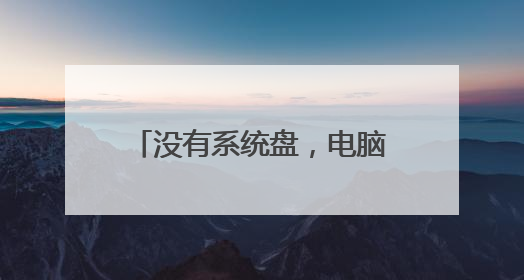
简述在一台没有系统的笔记本电脑上安装windows操作系统流程?
准备工具:能上网的电脑一台 u盘1个 1.在另一台能正常上网的电脑上下载U启动软件并安装,按提示插入U盘,制作U启动盘。2.下载系统镜像文件,扩展名为.gho或者.iso。例如:win7.gho 或win7.iso、win10.gho等。根据你的需要下载好系统文件。系统文件有32位和64位,注意区分下载。3.下载好系统文件后直接放到U盘里,插入要安装系统的电脑上,重启电脑,系统为自动从U盘引导,按提示操作即可。 4.如果无法从U盘引导启动,可能是BIOS没有设置里没有设置成从U盘引导启动。进入BIOS设置即可。
现在一般流行的安装是GHOST版本,这种一般是U盘或者光盘启动,(这是启动盘) 开机进入BIOS,设置光盘或者U盘启动. 启动一般是进入菜单模式或者PE系统,菜单模式的多, 菜单有一项自定义分区.分好区,并设置启动分区. GHOST恢复系统,重启并移除U盘或者光盘.
如果嫌麻烦,可以使用U盘制作启动装机。 现在有很多的软件可以制作U盘PE启动盘,很多都是一键操作。
现在一般流行的安装是GHOST版本,这种一般是U盘或者光盘启动,(这是启动盘) 开机进入BIOS,设置光盘或者U盘启动. 启动一般是进入菜单模式或者PE系统,菜单模式的多, 菜单有一项自定义分区.分好区,并设置启动分区. GHOST恢复系统,重启并移除U盘或者光盘.
如果嫌麻烦,可以使用U盘制作启动装机。 现在有很多的软件可以制作U盘PE启动盘,很多都是一键操作。

我什么都没有电脑怎么重装系统?
鉴于大多数用户没有启动U盘,也不会设置U盘启动,这里说下不用启动U盘进行系统恢复。 注意:没有启动盘的话必须一次性安装成功,否则一旦失败,就需要启动盘来引导进行重新安装了。 一、【方法一】下载“一键ghost硬盘版”,并解压、安装。记住原来的备份镜像文件路径。最好放到一个容易找到的地方,比如D:、F :,不要放在系统所在分区或目标分区中(一般是C)。重启电脑,在电脑出现windows启动画面之前,按上下键,直到出现下图,并选择第二项进入:选择第一项回车选择第3或4项进入均可(第1/2项是针对以前使用过一键备份的用户);根据你的磁盘类型进行选择,我的是串口硬盘,因此选择第1项。接下来就是熟悉的ghost界面了,点“OK”依次点击“Local”——“Partion”——“From Image”选择待安装系统的gho文件,选中后点击“Open”从镜像文件中选择源分区,这里只有1个分区,不用选了,直接点“OK”选择目标硬盘。这里只有1个硬盘,不用选了,直接“OK”在目标硬盘中选择目标分区,我们要把系统装到C盘,这里就选1,然后“OK”恢复前的最后一次提示,点击“Yes”接下来就是ghost过程,完毕后重启就OK。 二、【方法二】 下载安装360系统重装大师。(要使用360系统重装大师必须先安装最新版360安全卫士。) 打开360系统重装大师后见到如下主界面:第一阶段:准备重装。点击 "重装环境检测"按钮,程序将开始检测系统是否符合重装的条件:第二阶段:开始重装。重装正式开始后便开始比对下载文件,将会看到以下界面:第三阶段:配置系统。至此系统实际已经安装完成。
鉴于大多数用户没有启动U盘,也不会设置U盘启动,这里说下不用启动U盘进行系统恢复。 注意:没有启动盘的话必须一次性安装成功,否则一旦失败,就需要启动盘来引导进行重新安装了。 一、【方法一】下载“一键ghost硬盘版”,并解压、安装。记住原来的备份镜像文件路径。最好放到一个容易找到的地方,比如D:、F :,不要放在系统所在分区或目标分区中(一般是C)。重启电脑,在电脑出现windows启动画面之前,按上下键,直到出现下图,并选择第二项进入:选择第一项回车选择第3或4项进入均可(第1/2项是针对以前使用过一键备份的用户);根据你的磁盘类型进行选择,我的是串口硬盘,因此选择第1项。接下来就是熟悉的ghost界面了,点“OK”依次点击“Local”——“Partion”——“From Image”选择待安装系统的gho文件,选中后点击“Open”从镜像文件中选择源分区,这里只有1个分区,不用选了,直接点“OK”选择目标硬盘。这里只有1个硬盘,不用选了,直接“OK”在目标硬盘中选择目标分区,我们要把系统装到C盘,这里就选1,然后“OK”恢复前的最后一次提示,点击“Yes”接下来就是ghost过程,完毕后重启就OK。 二、【方法二】 下载安装360系统重装大师。(要使用360系统重装大师必须先安装最新版360安全卫士。) 打开360系统重装大师后见到如下主界面:第一阶段:准备重装。点击 "重装环境检测"按钮,程序将开始检测系统是否符合重装的条件:第二阶段:开始重装。重装正式开始后便开始比对下载文件,将会看到以下界面:第三阶段:配置系统。至此系统实际已经安装完成。
鉴于大多数用户没有启动U盘,也不会设置U盘启动,这里说下不用启动U盘进行系统恢复。 注意:没有启动盘的话必须一次性安装成功,否则一旦失败,就需要启动盘来引导进行重新安装了。 一、【方法一】下载“一键ghost硬盘版”,并解压、安装。记住原来的备份镜像文件路径。最好放到一个容易找到的地方,比如D:、F :,不要放在系统所在分区或目标分区中(一般是C)。重启电脑,在电脑出现windows启动画面之前,按上下键,直到出现下图,并选择第二项进入:选择第一项回车选择第3或4项进入均可(第1/2项是针对以前使用过一键备份的用户);根据你的磁盘类型进行选择,我的是串口硬盘,因此选择第1项。接下来就是熟悉的ghost界面了,点“OK”依次点击“Local”——“Partion”——“From Image”选择待安装系统的gho文件,选中后点击“Open”从镜像文件中选择源分区,这里只有1个分区,不用选了,直接点“OK”选择目标硬盘。这里只有1个硬盘,不用选了,直接“OK”在目标硬盘中选择目标分区,我们要把系统装到C盘,这里就选1,然后“OK”恢复前的最后一次提示,点击“Yes”接下来就是ghost过程,完毕后重启就OK。 二、【方法二】 下载安装360系统重装大师。(要使用360系统重装大师必须先安装最新版360安全卫士。) 打开360系统重装大师后见到如下主界面:第一阶段:准备重装。点击 "重装环境检测"按钮,程序将开始检测系统是否符合重装的条件:第二阶段:开始重装。重装正式开始后便开始比对下载文件,将会看到以下界面:第三阶段:配置系统。至此系统实际已经安装完成。
鉴于大多数用户没有启动U盘,也不会设置U盘启动,这里说下不用启动U盘进行系统恢复。 注意:没有启动盘的话必须一次性安装成功,否则一旦失败,就需要启动盘来引导进行重新安装了。 一、【方法一】下载“一键ghost硬盘版”,并解压、安装。记住原来的备份镜像文件路径。最好放到一个容易找到的地方,比如D:、F :,不要放在系统所在分区或目标分区中(一般是C)。重启电脑,在电脑出现windows启动画面之前,按上下键,直到出现下图,并选择第二项进入:选择第一项回车选择第3或4项进入均可(第1/2项是针对以前使用过一键备份的用户);根据你的磁盘类型进行选择,我的是串口硬盘,因此选择第1项。接下来就是熟悉的ghost界面了,点“OK”依次点击“Local”——“Partion”——“From Image”选择待安装系统的gho文件,选中后点击“Open”从镜像文件中选择源分区,这里只有1个分区,不用选了,直接点“OK”选择目标硬盘。这里只有1个硬盘,不用选了,直接“OK”在目标硬盘中选择目标分区,我们要把系统装到C盘,这里就选1,然后“OK”恢复前的最后一次提示,点击“Yes”接下来就是ghost过程,完毕后重启就OK。 二、【方法二】 下载安装360系统重装大师。(要使用360系统重装大师必须先安装最新版360安全卫士。) 打开360系统重装大师后见到如下主界面:第一阶段:准备重装。点击 "重装环境检测"按钮,程序将开始检测系统是否符合重装的条件:第二阶段:开始重装。重装正式开始后便开始比对下载文件,将会看到以下界面:第三阶段:配置系统。至此系统实际已经安装完成。
鉴于大多数用户没有启动U盘,也不会设置U盘启动,这里说下不用启动U盘进行系统恢复。 注意:没有启动盘的话必须一次性安装成功,否则一旦失败,就需要启动盘来引导进行重新安装了。 一、【方法一】下载“一键ghost硬盘版”,并解压、安装。记住原来的备份镜像文件路径。最好放到一个容易找到的地方,比如D:、F :,不要放在系统所在分区或目标分区中(一般是C)。重启电脑,在电脑出现windows启动画面之前,按上下键,直到出现下图,并选择第二项进入:选择第一项回车选择第3或4项进入均可(第1/2项是针对以前使用过一键备份的用户);根据你的磁盘类型进行选择,我的是串口硬盘,因此选择第1项。接下来就是熟悉的ghost界面了,点“OK”依次点击“Local”——“Partion”——“From Image”选择待安装系统的gho文件,选中后点击“Open”从镜像文件中选择源分区,这里只有1个分区,不用选了,直接点“OK”选择目标硬盘。这里只有1个硬盘,不用选了,直接“OK”在目标硬盘中选择目标分区,我们要把系统装到C盘,这里就选1,然后“OK”恢复前的最后一次提示,点击“Yes”接下来就是ghost过程,完毕后重启就OK。 二、【方法二】 下载安装360系统重装大师。(要使用360系统重装大师必须先安装最新版360安全卫士。) 打开360系统重装大师后见到如下主界面:第一阶段:准备重装。点击 "重装环境检测"按钮,程序将开始检测系统是否符合重装的条件:第二阶段:开始重装。重装正式开始后便开始比对下载文件,将会看到以下界面:第三阶段:配置系统。至此系统实际已经安装完成。
鉴于大多数用户没有启动U盘,也不会设置U盘启动,这里说下不用启动U盘进行系统恢复。 注意:没有启动盘的话必须一次性安装成功,否则一旦失败,就需要启动盘来引导进行重新安装了。 一、【方法一】下载“一键ghost硬盘版”,并解压、安装。记住原来的备份镜像文件路径。最好放到一个容易找到的地方,比如D:、F :,不要放在系统所在分区或目标分区中(一般是C)。重启电脑,在电脑出现windows启动画面之前,按上下键,直到出现下图,并选择第二项进入:选择第一项回车选择第3或4项进入均可(第1/2项是针对以前使用过一键备份的用户);根据你的磁盘类型进行选择,我的是串口硬盘,因此选择第1项。接下来就是熟悉的ghost界面了,点“OK”依次点击“Local”——“Partion”——“From Image”选择待安装系统的gho文件,选中后点击“Open”从镜像文件中选择源分区,这里只有1个分区,不用选了,直接点“OK”选择目标硬盘。这里只有1个硬盘,不用选了,直接“OK”在目标硬盘中选择目标分区,我们要把系统装到C盘,这里就选1,然后“OK”恢复前的最后一次提示,点击“Yes”接下来就是ghost过程,完毕后重启就OK。 二、【方法二】 下载安装360系统重装大师。(要使用360系统重装大师必须先安装最新版360安全卫士。) 打开360系统重装大师后见到如下主界面:第一阶段:准备重装。点击 "重装环境检测"按钮,程序将开始检测系统是否符合重装的条件:第二阶段:开始重装。重装正式开始后便开始比对下载文件,将会看到以下界面:第三阶段:配置系统。至此系统实际已经安装完成。
鉴于大多数用户没有启动U盘,也不会设置U盘启动,这里说下不用启动U盘进行系统恢复。 注意:没有启动盘的话必须一次性安装成功,否则一旦失败,就需要启动盘来引导进行重新安装了。 一、【方法一】下载“一键ghost硬盘版”,并解压、安装。记住原来的备份镜像文件路径。最好放到一个容易找到的地方,比如D:、F :,不要放在系统所在分区或目标分区中(一般是C)。重启电脑,在电脑出现windows启动画面之前,按上下键,直到出现下图,并选择第二项进入:选择第一项回车选择第3或4项进入均可(第1/2项是针对以前使用过一键备份的用户);根据你的磁盘类型进行选择,我的是串口硬盘,因此选择第1项。接下来就是熟悉的ghost界面了,点“OK”依次点击“Local”——“Partion”——“From Image”选择待安装系统的gho文件,选中后点击“Open”从镜像文件中选择源分区,这里只有1个分区,不用选了,直接点“OK”选择目标硬盘。这里只有1个硬盘,不用选了,直接“OK”在目标硬盘中选择目标分区,我们要把系统装到C盘,这里就选1,然后“OK”恢复前的最后一次提示,点击“Yes”接下来就是ghost过程,完毕后重启就OK。 二、【方法二】 下载安装360系统重装大师。(要使用360系统重装大师必须先安装最新版360安全卫士。) 打开360系统重装大师后见到如下主界面:第一阶段:准备重装。点击 "重装环境检测"按钮,程序将开始检测系统是否符合重装的条件:第二阶段:开始重装。重装正式开始后便开始比对下载文件,将会看到以下界面:第三阶段:配置系统。至此系统实际已经安装完成。
鉴于大多数用户没有启动U盘,也不会设置U盘启动,这里说下不用启动U盘进行系统恢复。 注意:没有启动盘的话必须一次性安装成功,否则一旦失败,就需要启动盘来引导进行重新安装了。 一、【方法一】下载“一键ghost硬盘版”,并解压、安装。记住原来的备份镜像文件路径。最好放到一个容易找到的地方,比如D:、F :,不要放在系统所在分区或目标分区中(一般是C)。重启电脑,在电脑出现windows启动画面之前,按上下键,直到出现下图,并选择第二项进入:选择第一项回车选择第3或4项进入均可(第1/2项是针对以前使用过一键备份的用户);根据你的磁盘类型进行选择,我的是串口硬盘,因此选择第1项。接下来就是熟悉的ghost界面了,点“OK”依次点击“Local”——“Partion”——“From Image”选择待安装系统的gho文件,选中后点击“Open”从镜像文件中选择源分区,这里只有1个分区,不用选了,直接点“OK”选择目标硬盘。这里只有1个硬盘,不用选了,直接“OK”在目标硬盘中选择目标分区,我们要把系统装到C盘,这里就选1,然后“OK”恢复前的最后一次提示,点击“Yes”接下来就是ghost过程,完毕后重启就OK。 二、【方法二】 下载安装360系统重装大师。(要使用360系统重装大师必须先安装最新版360安全卫士。) 打开360系统重装大师后见到如下主界面:第一阶段:准备重装。点击 "重装环境检测"按钮,程序将开始检测系统是否符合重装的条件:第二阶段:开始重装。重装正式开始后便开始比对下载文件,将会看到以下界面:第三阶段:配置系统。至此系统实际已经安装完成。
鉴于大多数用户没有启动U盘,也不会设置U盘启动,这里说下不用启动U盘进行系统恢复。 注意:没有启动盘的话必须一次性安装成功,否则一旦失败,就需要启动盘来引导进行重新安装了。 一、【方法一】下载“一键ghost硬盘版”,并解压、安装。记住原来的备份镜像文件路径。最好放到一个容易找到的地方,比如D:、F :,不要放在系统所在分区或目标分区中(一般是C)。重启电脑,在电脑出现windows启动画面之前,按上下键,直到出现下图,并选择第二项进入:选择第一项回车选择第3或4项进入均可(第1/2项是针对以前使用过一键备份的用户);根据你的磁盘类型进行选择,我的是串口硬盘,因此选择第1项。接下来就是熟悉的ghost界面了,点“OK”依次点击“Local”——“Partion”——“From Image”选择待安装系统的gho文件,选中后点击“Open”从镜像文件中选择源分区,这里只有1个分区,不用选了,直接点“OK”选择目标硬盘。这里只有1个硬盘,不用选了,直接“OK”在目标硬盘中选择目标分区,我们要把系统装到C盘,这里就选1,然后“OK”恢复前的最后一次提示,点击“Yes”接下来就是ghost过程,完毕后重启就OK。 二、【方法二】 下载安装360系统重装大师。(要使用360系统重装大师必须先安装最新版360安全卫士。) 打开360系统重装大师后见到如下主界面:第一阶段:准备重装。点击 "重装环境检测"按钮,程序将开始检测系统是否符合重装的条件:第二阶段:开始重装。重装正式开始后便开始比对下载文件,将会看到以下界面:第三阶段:配置系统。至此系统实际已经安装完成。


